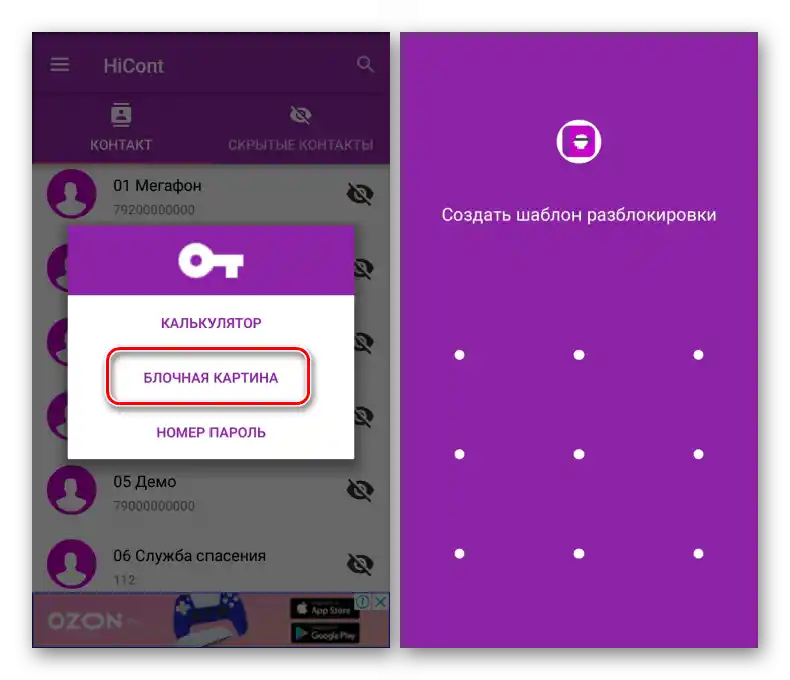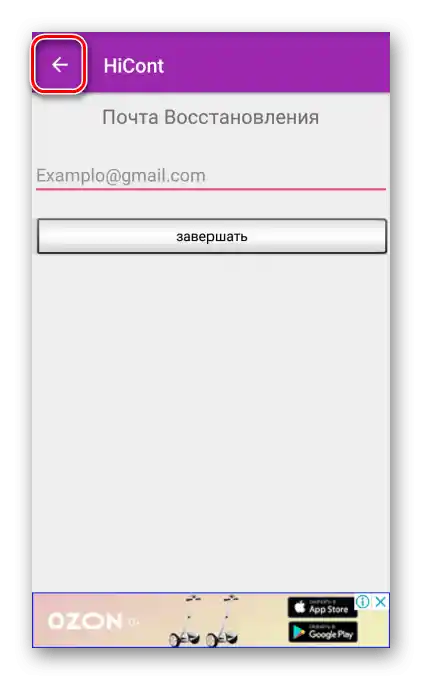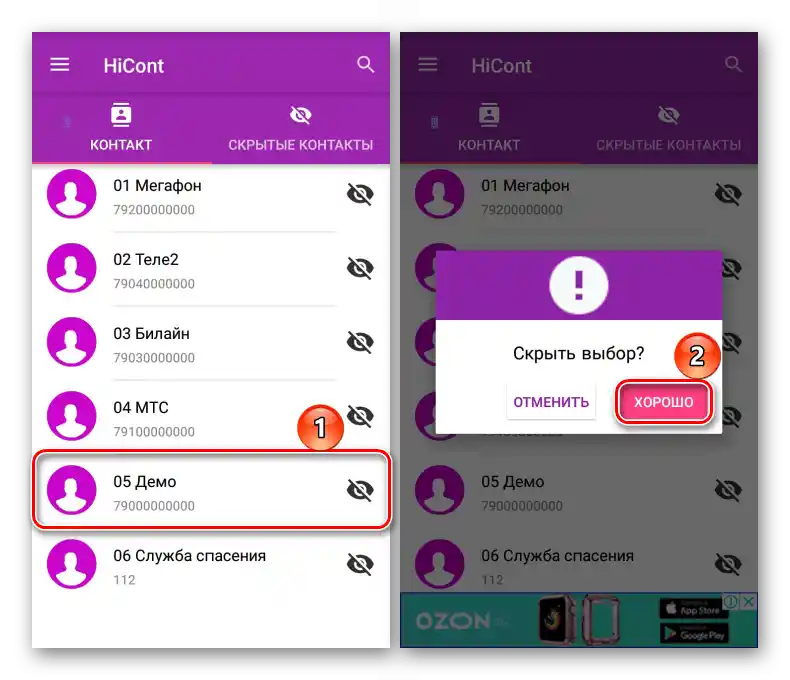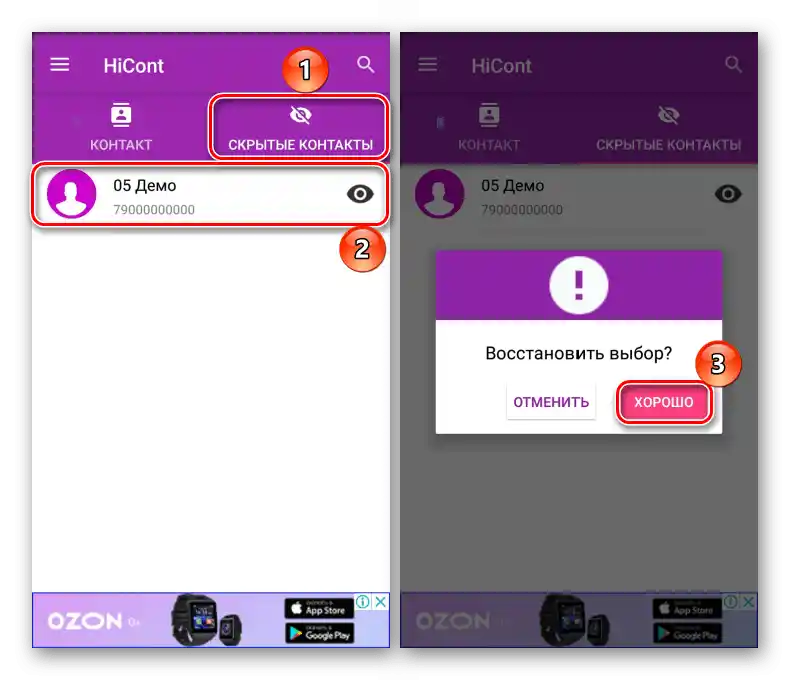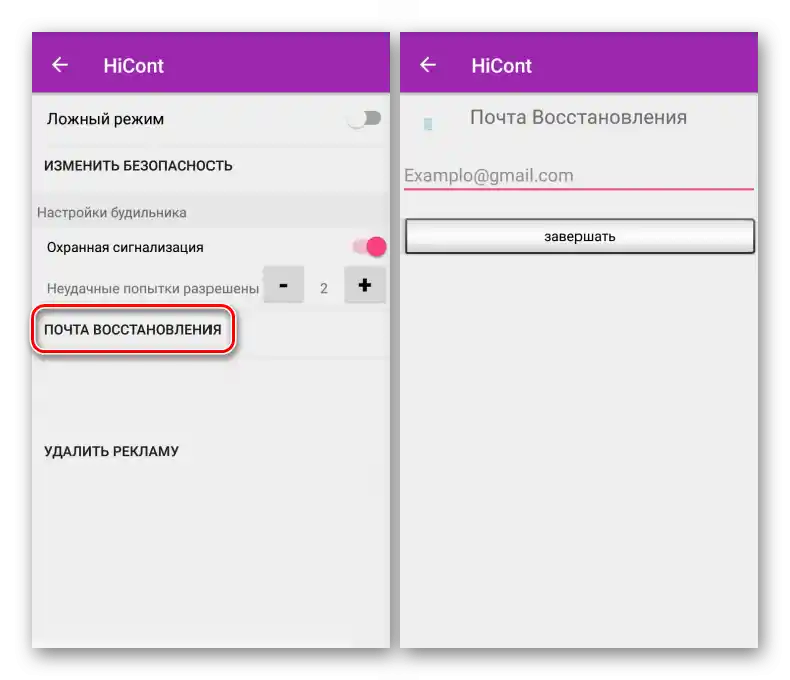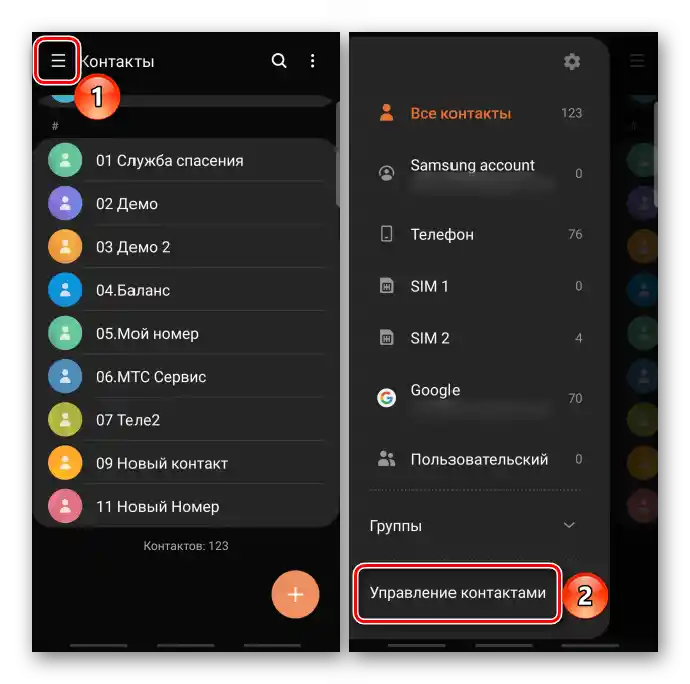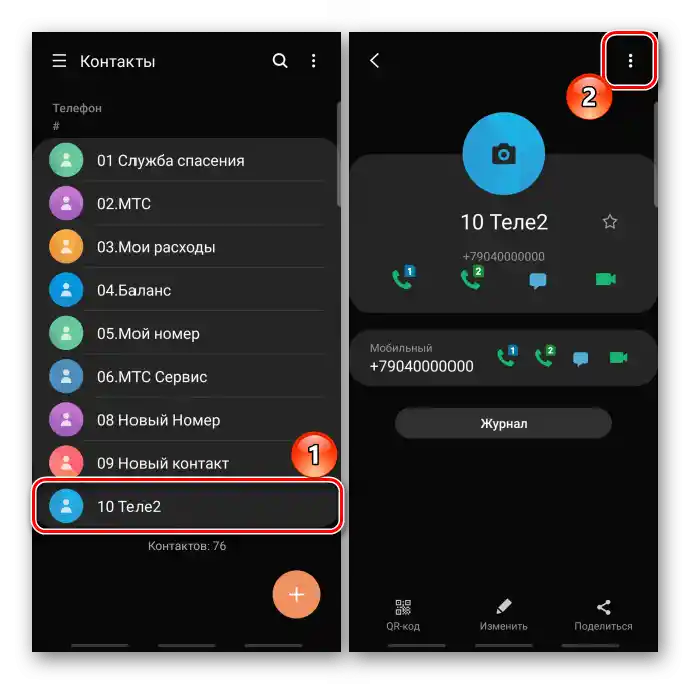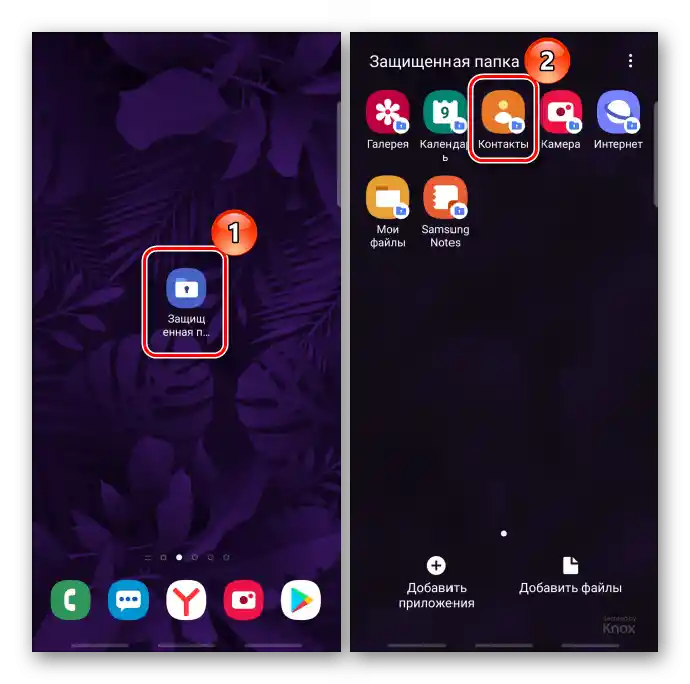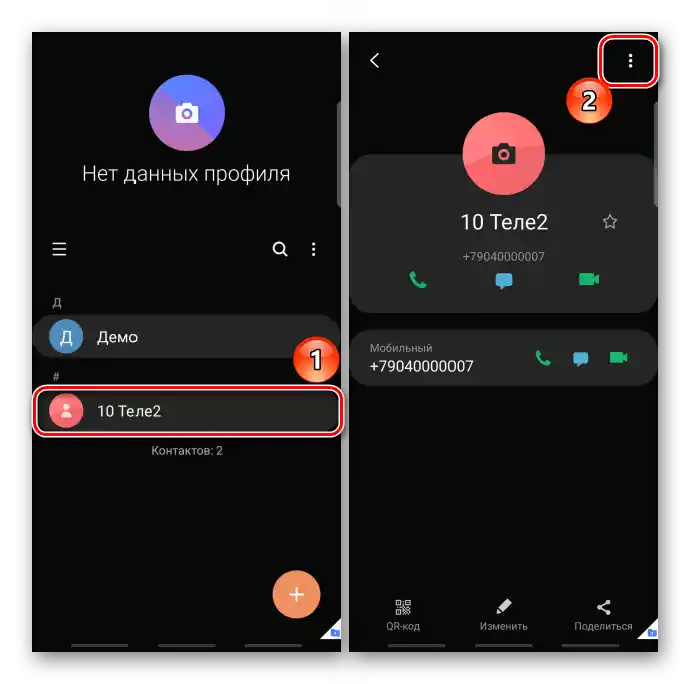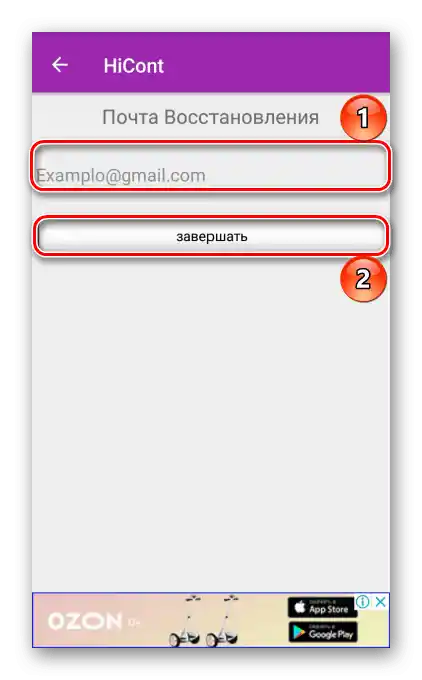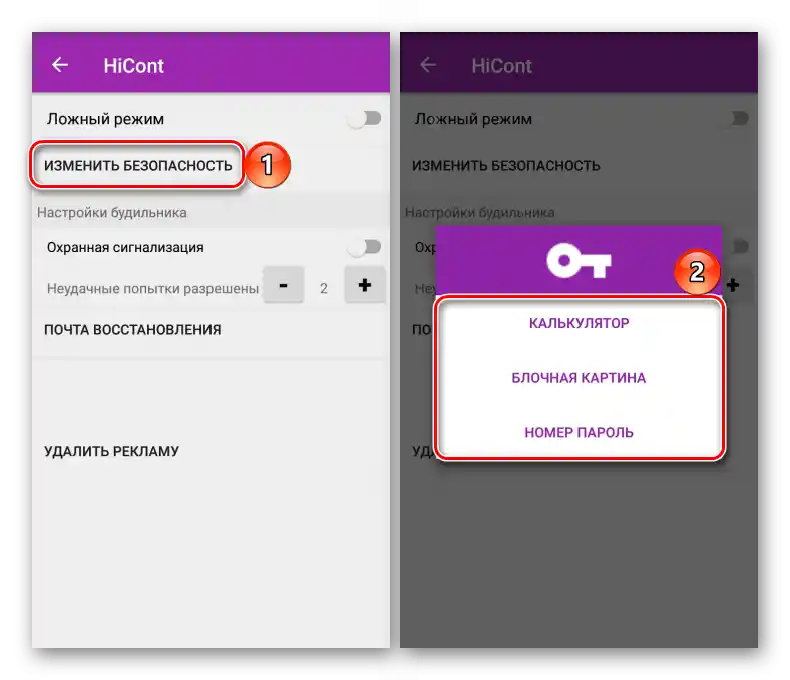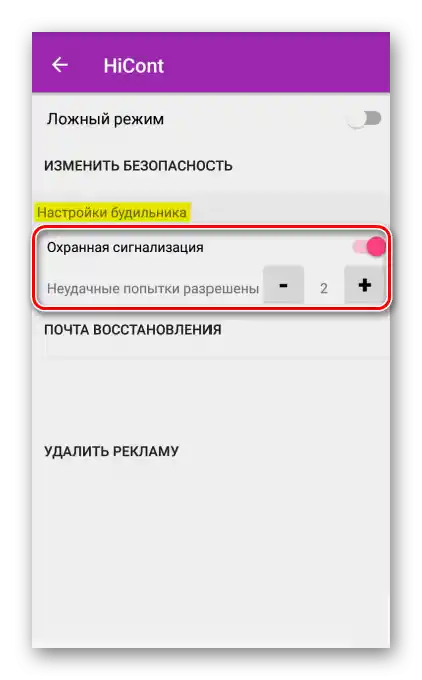Sadržaj:
Metoda 1: Sustavni alati
Na mnogim pametnim telefonima s operativnim sustavom Android postoje načini za skrivanje kontakata bez instalacije dodatnog softvera.
Opcija 1: Premještanje kontakata
Metoda premještanja brojeva iz imenika možda ne skriva potpuno, ali omogućuje uklanjanje iz općeg popisa. Suština je premjestiti zapise, na primjer, na SIM karticu, a zatim zabraniti prikazivanje njenog sadržaja. Razmotrit ćemo kako to učiniti na primjeru pametnog telefona marke Samsung, ali ta mogućnost postoji i na bilo kojem drugom uređaju.
- Otvorite "Kontakti", idite u "Izbornik" aplikacije, pritisnite "Upravljanje kontaktima",
![Ulaz u izbornik aplikacije Kontakti na uređaju s Androidom]()
a zatim "Premjesti kontakte".
- Odaberite odakle želite premjestiti brojeve, iz popisa označite one koji vas zanimaju i pritisnite "Gotovo".
- Odredite kamo će biti premješteni, i tapnite "Premjesti".
- Sada ponovno otvorite "Izbornik" i odaberite prikaz brojeva s telefona. Abonenti premješteni na "SIM karticu" neće biti na ovom popisu.
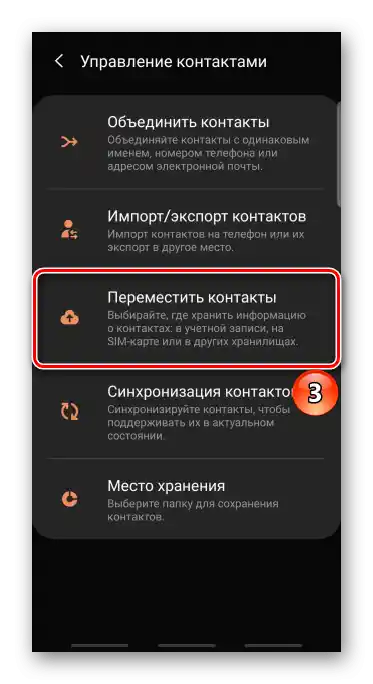
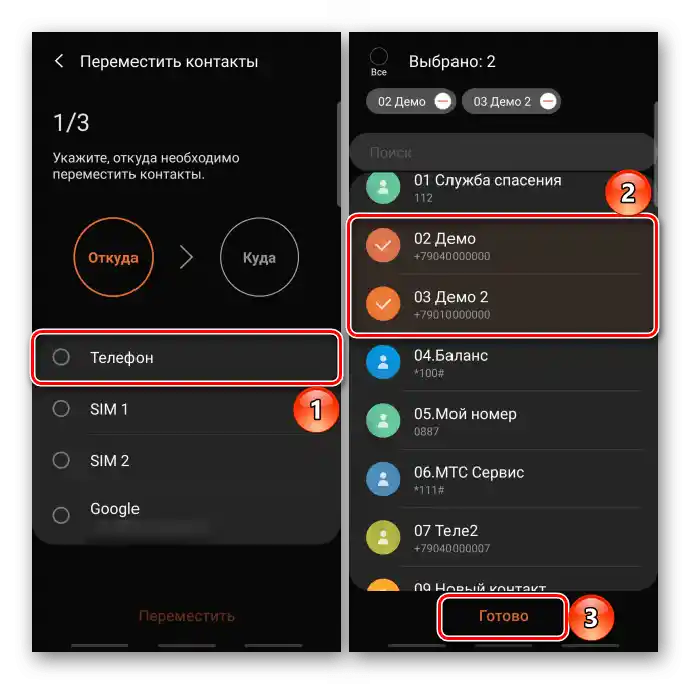
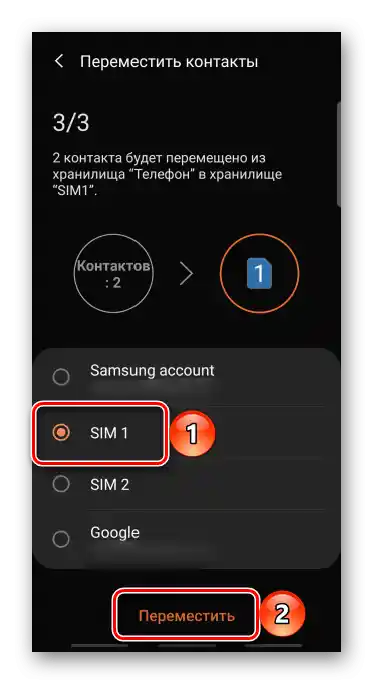
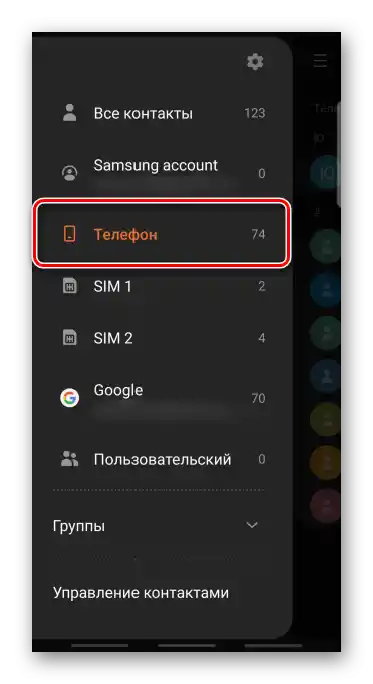
Opcija 2: Softver proizvođača
Na uređajima nekih proizvođača postoji zaštićeno mjesto u kojem korisnici mogu skrivati osobne podatke, uključujući i kontakte. Na primjer, u nekim modelima Huawei ova tehnologija se naziva "Privatni prostor". Ona omogućuje stvaranje nečega poput gostujućeg profila, u kojem će se prikazivati samo podaci koje odobri vlasnik uređaja. U pametnim telefonima marke Samsung sličan alat se naziva "Zaštićena mapa", ali radi na drugačiji način.
- Ako u izborniku aplikacija nema mape, možda je prvo potrebno aktivirati je.Za to otvaramo "Postavke", zatim "Biometrija i sigurnost" i biramo "Zaštićena mapa".
- Da bismo koristili Secure Folder, potrebna je Samsungova račun. O tome kako ga stvoriti, detaljno je napisano u drugom članku na našoj web stranici.
Više informacija: Kako stvoriti Samsung račun
Prihvaćamo uvjete korištenja i prijavljujemo se u račun ili potvrđujemo svoj identitet, ako je autorizacija na ovom telefonu već izvršena. Čekamo završetak stvaranja "Zaštićene mape".
- Biramo jedan od načina zaključavanja – crtež, PIN ili lozinku. Oni će biti potrebni prilikom prvog ulaska u Secure Folder i nakon svake ponovne pokretanja uređaja, kao i tip biometrijskih podataka kao alternativna metoda potvrde identiteta. Kliknemo "Dalje".
- U našem slučaju odabrana je lozinka, stoga unosimo znakove, potvrđujemo ih i tapkamo "OK".
- Da bismo sakrili broj koji je već unesen u adresar, otvaramo ga, pronalazimo potrebni kontakt, ulazimo u "Izbornik"
![Ulaz u izbornik kontakata na uređaju s Androidom]()
i tapkamo "Premjesti u zaštićenu mapu". Za potvrdu radnji koristimo biometrijske podatke ili drugi registrirani način.
- Da bismo dodali kontakt odmah u Secure Folder, otvaramo je, ulazimo u aplikaciju "Kontakti",
![Ulaz u zaštićenu mapu na uređaju Samsung]()
kliknemo ikonu s plusom, unosimo potrebne podatke i tapkamo "Spremi". Sada će ovaj kontakt biti prikazan samo u "Zaštićenoj mapi".
- Za vraćanje prikaza zapisa ponovno otvaramo popis brojeva u Secure Folder, biramo željeni kontakt, prelazimo u "Izbornik"
![Pretraživanje kontakta u zaštićenoj mapi na uređaju Samsung]()
i tapkamo "Premjesti iz zaštićene mape".
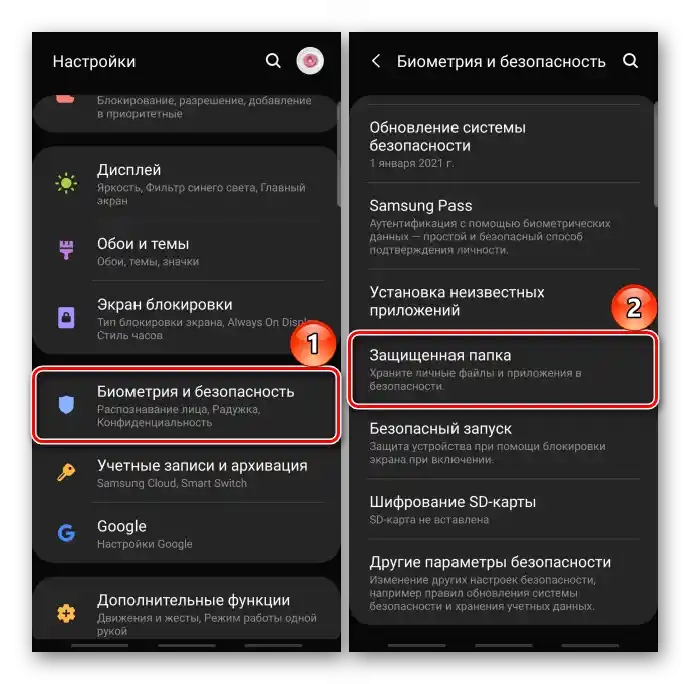
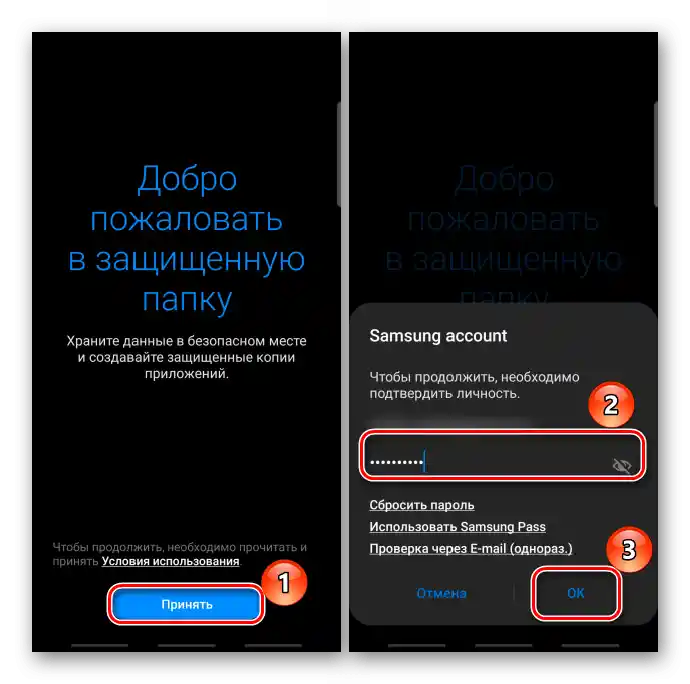
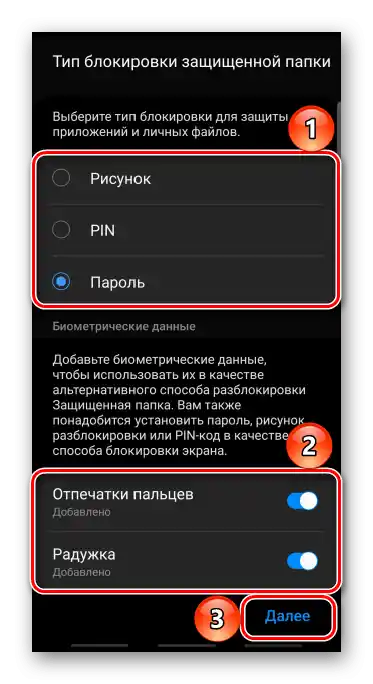
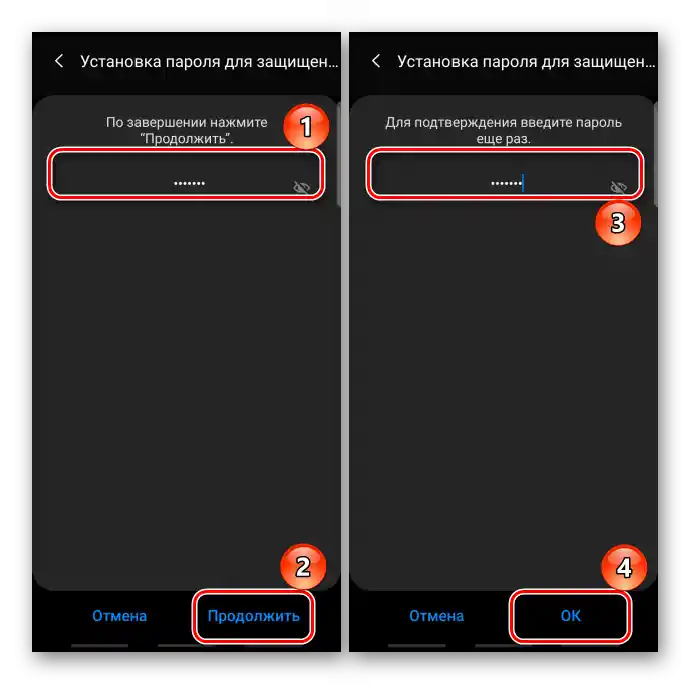
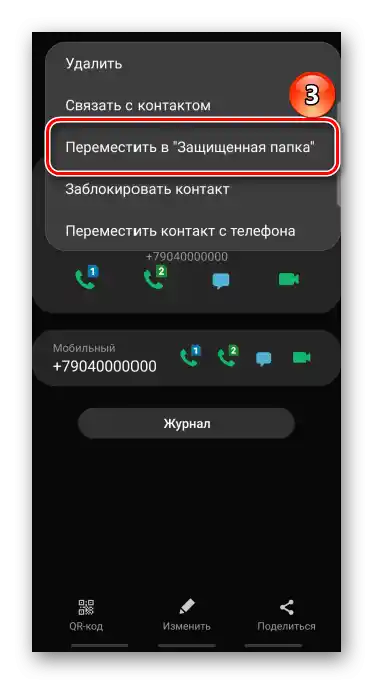

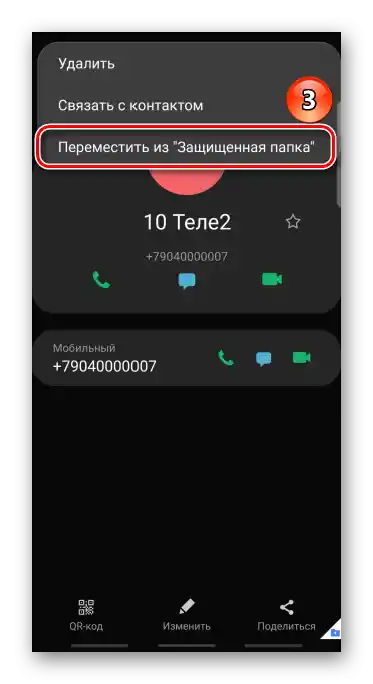
Opcija 3: Sakrivanje aplikacija
Potpuno radikalan način – sakriti sve kontakte zajedno s aplikacijama, ali u tom slučaju, da biste nazvali, morat ćete svaki put vraćati njihovo prikazivanje. Ova mogućnost postoji na uređajima nekih proizvođača.Prikazat ćemo kako to funkcionira na primjeru pametnog telefona marke Samsung.
- Otvorite postavke zaslona i idite na opcije glavnog ekrana.
- Uđite u odjeljak "Sakrij aplikacije", u bloku "Sve aplikacije" odaberite "Kontakti" i "Telefon", jer preko njega možete pristupiti brojevima, a zatim pritisnite "Primijeni".
- Da biste ih vratili, dodirnite ikone u bloku "Skrivene aplikacije" i potvrdite radnju.
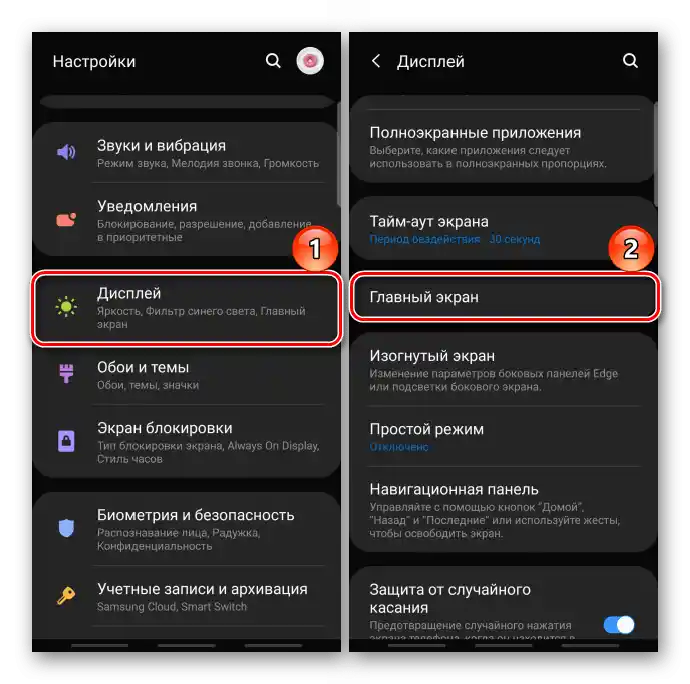
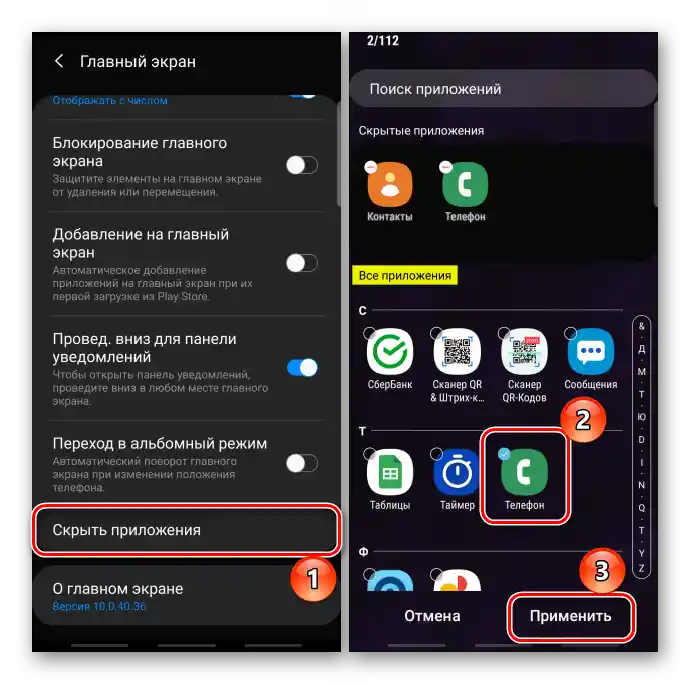
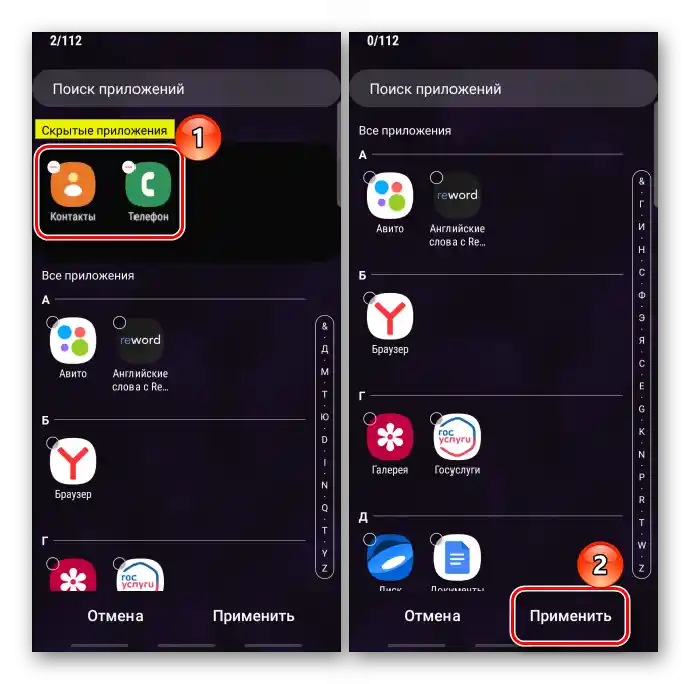
Način 2: Softver treće strane
Ako nijedna od gore navedenih opcija ne odgovara, možete koristiti softver trećih strana. Razmotrit ćemo kako sakriti broj pomoću aplikacije HiCont na bilo kojem uređaju s Androidom 4.4 i novijim.
Preuzmite HiCont iz Google Play Trgovine
- Pokrenite softver i odaberite način otključavanja: lozinka, crtež ili aritmetička operacija, na primjer, zbrajanje dvaju brojeva. U ovom slučaju odabiremo crtež, povežite najmanje četiri točke i potvrdite grafički ključ.
- Unesite adresu e-pošte (samo Gmail) za oporavak pristupa aplikaciji i dodirnite "Završi".
![Unesite adresu e-pošte za obnovu pristupa Hicont]()
Ili jednostavno pritisnite strelicu natrag.
- Otvorit će se ekran s popisom brojeva iz imenika. Pronađite kontakt koji želite sakriti, dodirnite ikonu s precrtanom okom i potvrdite izbor. U imeniku se više neće prikazivati.
- Da biste vratili prikaz, u HiCont idite na karticu "Skriveni kontakti" i ponovno pritisnite ikonu s desne strane. Brojeve je potrebno vratiti, jer ako ih samo izbrišete ili izbrišete samu aplikaciju, nestat će i iz imenika.
- Otvorite "Izbornik" i idite na "Postavke".
![Ulaz u postavke aplikacije Hicont]()
Ovdje možete promijeniti sigurnosni ključ za ulazak u aplikaciju.
![Promjena načina otključavanja aplikacije Hicont]()
Uključite zvučnu signalizaciju, postavite broj neuspješnih pokušaja prijave,
![Uključivanje alarmnog sistema u aplikaciji Hicont]()
kao i promijenite e-mail za oporavak.